PS5 控制器未連接到控制台? 10 種修復方法
已發表: 2022-12-25由於多種原因,您的 DualSense 無線控制器可能無法通過藍牙連接到您的 Sony PlayStation 5。 例如,可能是控制器未與控制台同步、電池電量低或固件不是最新的。
本故障排除指南將引導您完成修復 PS5 控制器連接問題的多種方法。 這個問題可能是微不足道的,您應該能夠快速解決它。

1. 將 DualSense 控制器與您的 PS5 配對
假設您是第一次嘗試將 DualSense 無線控制器與 PlayStation 5 配合使用。 在這種情況下,您無法與控制台進行無線交互,除非您通過 USB 數據線將其註冊到控制台。 這是如何做:
- 打開您的 PS5 主機。
- 將 DualSense 控制器連接到 PS5 上的 USB 端口。 使用控制台包裝內的 USB Type-C 轉 USB-A 線纜。
- 按下控制器上的PS按鈕(位於操縱桿之間),將其與您的主機配對。
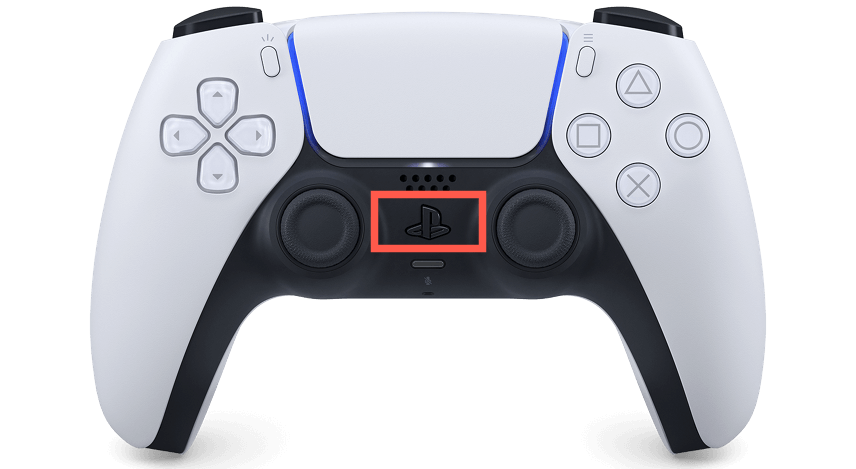
配對過程完成後,您可以斷開控制器與控制台的連接以無線使用它。
如果您要設置輔助DualSense 控制器但周圍沒有 USB-C 電纜,則可以無線配對控制器。 要做到這一點:
- 按下主控制器上的PS按鈕,然後選擇 PS5 主屏幕右上角的設置。
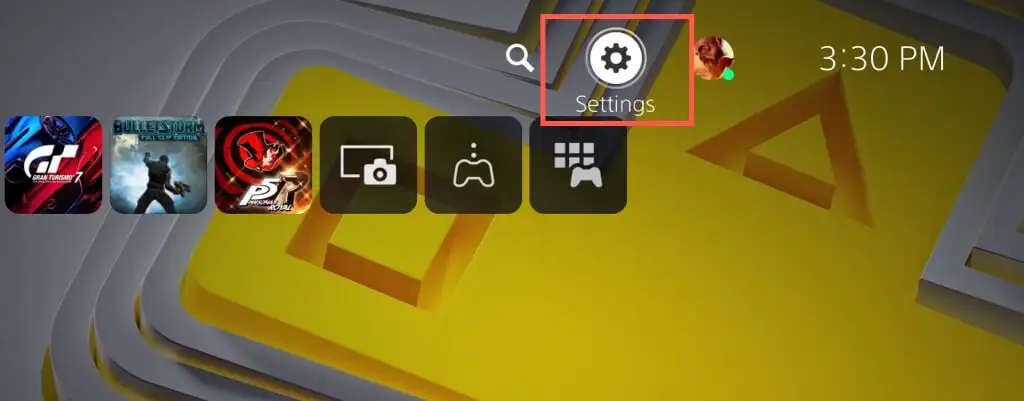
- 向下滾動並選擇附件。
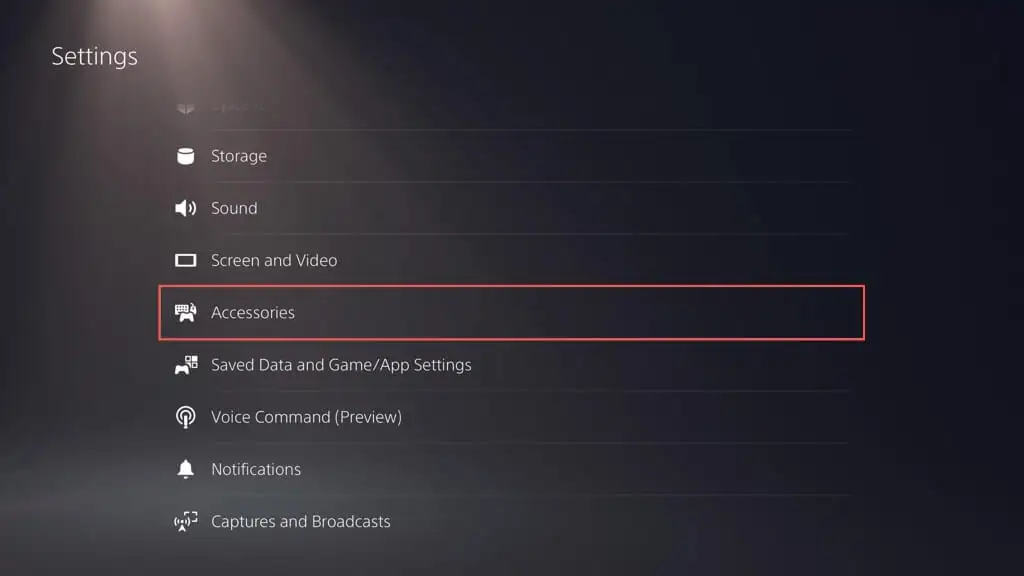
- 轉到常規>藍牙配件。
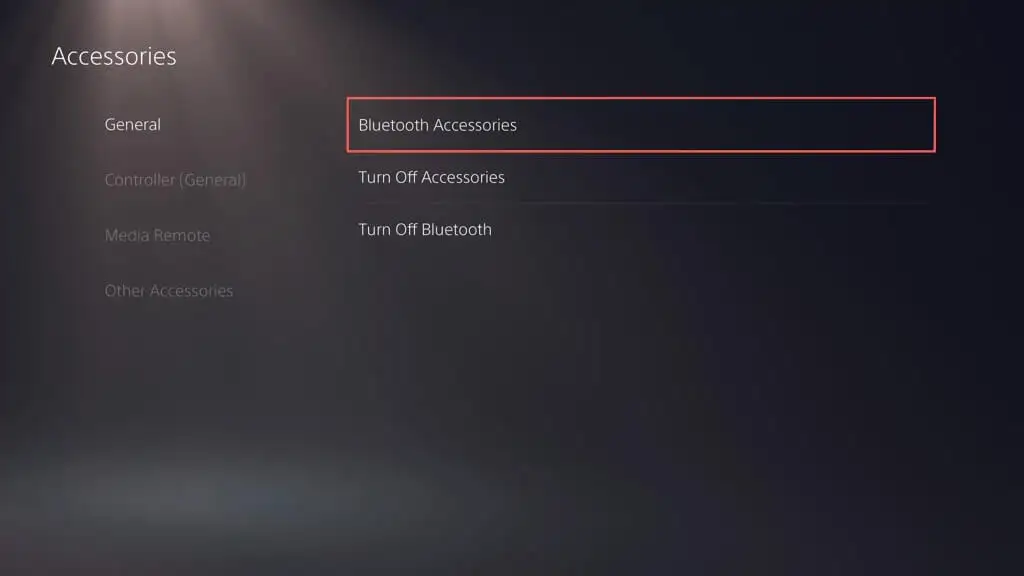
- 在新控制器上,按住Create和 同時按PS按鈕將其置於配對模式。
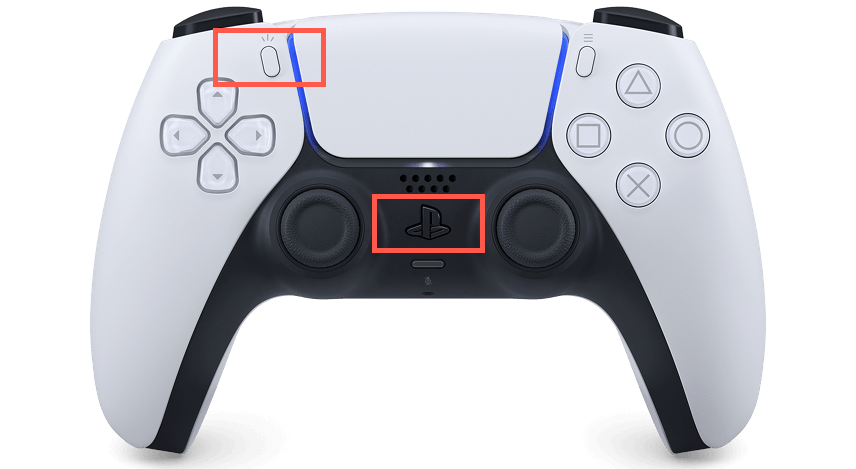
- 使用主控制器從 PS5 上的找到的配件列表中選擇您要配對的控制器。
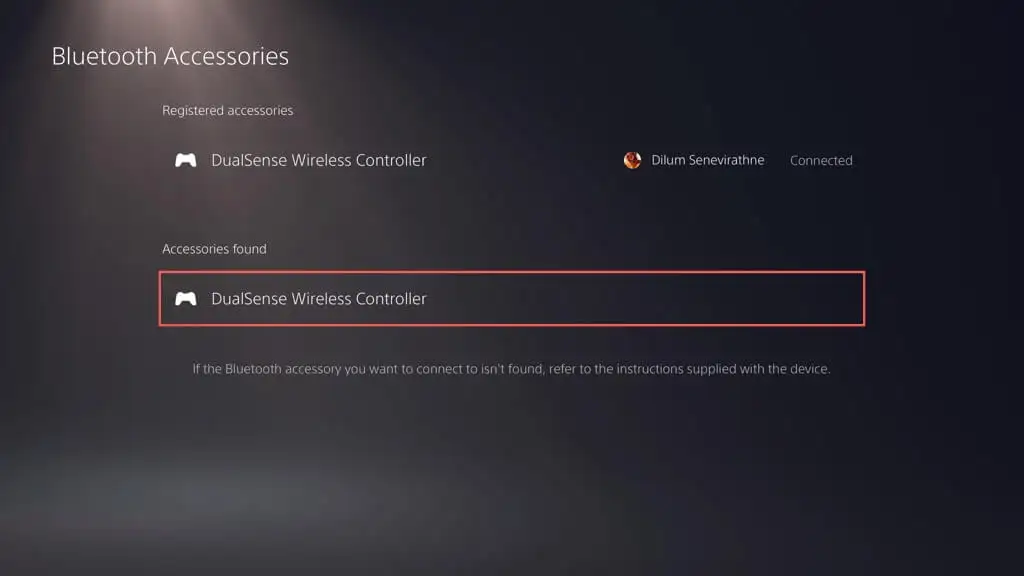
- 選擇是以確認您要註冊控制器。
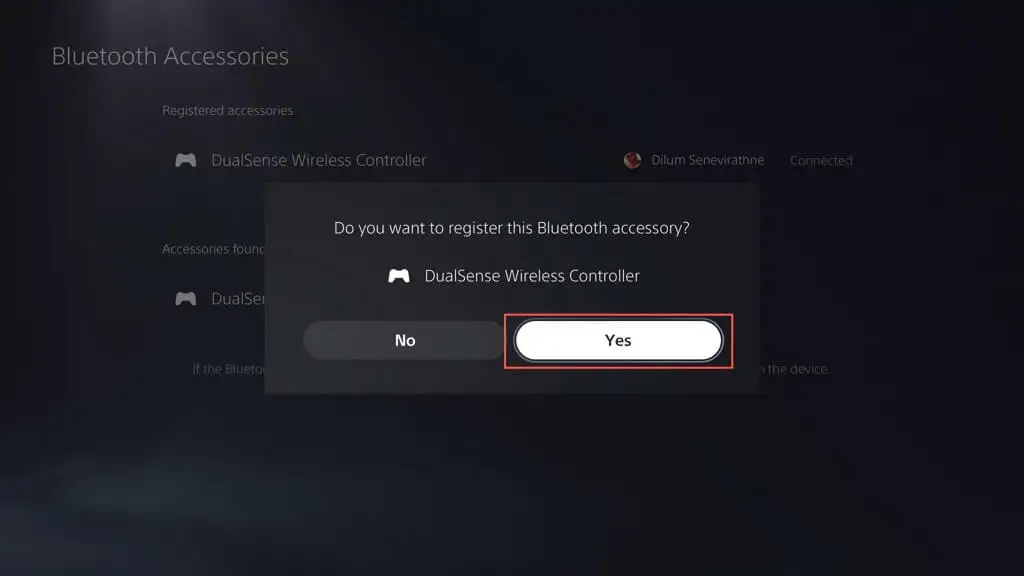
您的 PS5 應該會自動連接到新控制器。 如果您想切換回使用它,請按主控制器上的PS按鈕。
2. 為 PS5 DualSense 控制器充電
DualSense 無線控制器的電池會在長時間的劇烈振動遊戲過程中快速耗盡。 如果在您按下PS按鈕時它無法重新連接或從 Rest 模式喚醒主機,則它可能沒電了。
通過 USB 連接控制器並為其充電至少 15 分鐘。 觸摸板周圍的燈條會閃爍以確認正在充電。
如果您討厭擺弄電纜,請購買 PS5 充電站或冷卻架,以便控制器始終充滿電。
3. 重新啟動您的 PlayStation 5 控制台
PlayStation 5 的意外軟件故障通常是 DualSense 控制器無法通過藍牙連接的根本原因。 重新啟動控制台以清除控制台內存中的臨時數據並消除無線連接問題。
如果您有另一個可用的控制器,請按PS按鈕並選擇電源>重新啟動 PS5以重新啟動控制台。

如果沒有,請按住 PS5 的電源按鈕,直到控制台發出兩次蜂鳴聲以啟動強制關機。 然後,再次按下電源按鈕將其重新打開。
4. 檢查 USB 相關問題
如果您的 DualSense 無線控制器無法通過 USB 配對、充電或同時進行這兩項操作,則問題可能與 USB 相關。 嘗試以下操作:
- 檢查 USB-C 電纜是否損壞。 如果它磨損或嚴重彎曲,請確認它是否適用於其他設備,如 PC 或 Mac。 如果沒有,請更換電纜。
- 如果您使用第三方 USB 數據線,請換用 PS5 包裝內的原裝數據線,或嘗試使用其他支持數據傳輸的高質量 USB-C 數據線。
- 將電纜連接到 PS5 上的不同 USB 端口,然後檢查這是否有所不同。 除了前面的 USB 端口外,控制台背面還有額外的端口。
- 確保控制器上的 USB-C 端口沒有灰塵。 吹壓縮空氣以清除灰塵(不要將噴嘴放在端口內),或用牙籤撬出任何粘性物質。
5.取消控制器配對並重新連接到控制台
如果問題仍然存在,請斷開 DualSense 無線控制器並將其重新連接到您的 PlayStation 5。如果您沒有可用於與主機交互的其他控制器,則必須將出現故障的控制器恢復出廠設置(更多信息見下文)。

- 轉到設置>附件>藍牙附件,然後在藍牙連接列表中突出顯示要斷開連接的控制器。
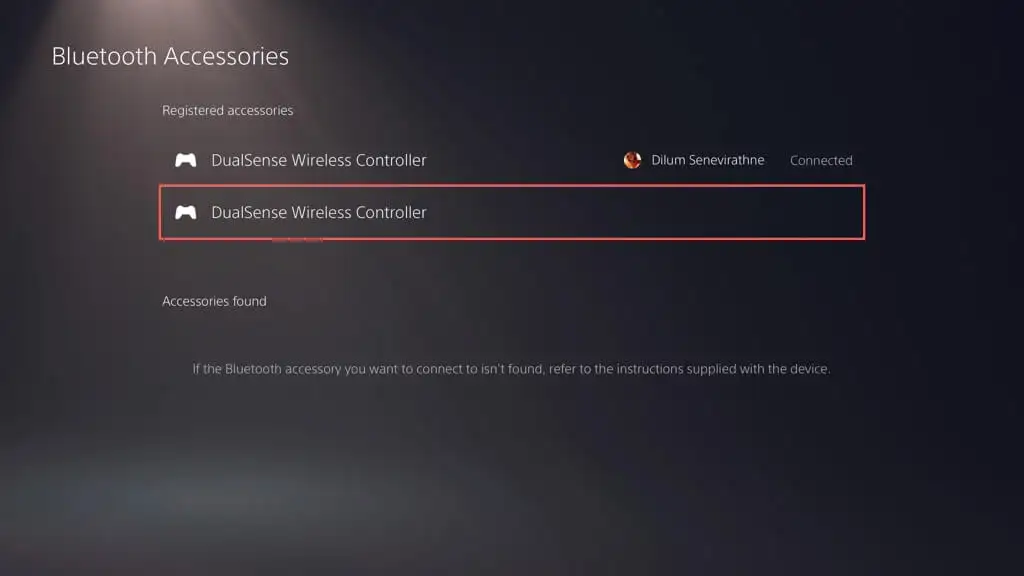
- 按選項按鈕並選擇斷開連接。
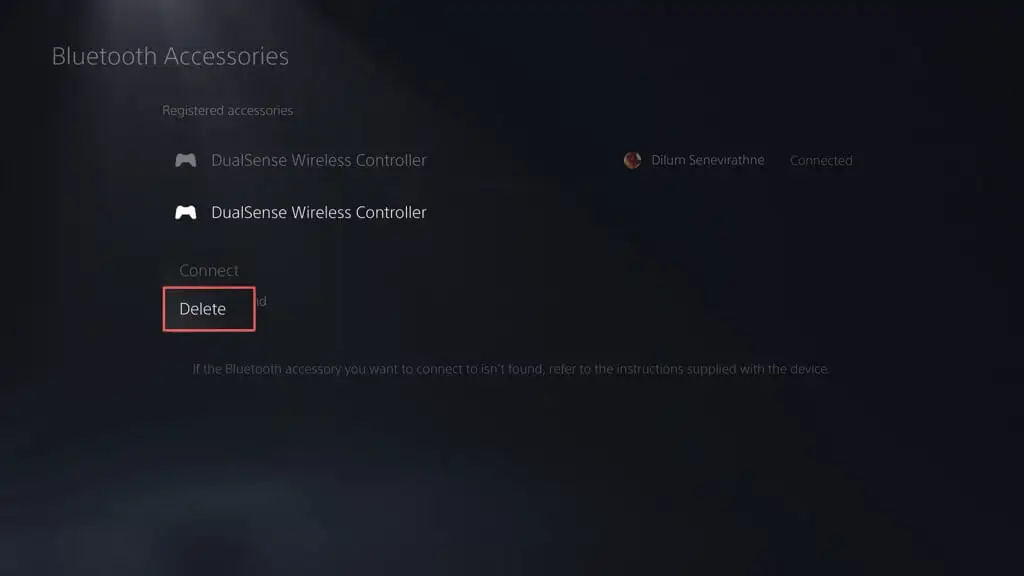
- 選擇確定斷開控制器。
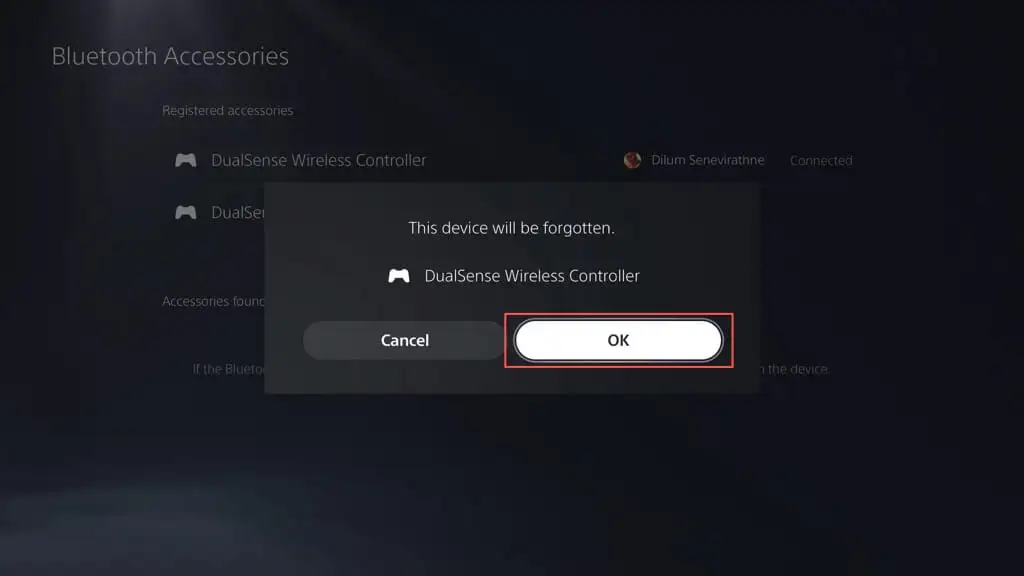
重新啟動 PS5 並通過無線或 USB 重新註冊控制器。
6. 保持控制器和控制台關閉
儘管 DualSense 無線控制器和 PlayStation 5 使用藍牙 5.1 進行連接,但物理障礙物、反光錶面和周圍設備的干擾會降低藍牙信號的有效範圍。
例如,將控制台和電視放在不同的房間可能會導致隨機斷開連接或延遲。 以有線模式使用控制器或將控制器和控制台放在附近。
注意:要將控制器設置為在有線模式下工作,請轉至設置>附件>控制器(常規) >通信方式並選擇使用 USB 電纜。
7. 出廠重置您的 DualSense 控制器
如果問題仍然存在,請嘗試軟重置 DualSense 控制器。 為此,請按住PS按鈕 10 秒鐘,直到燈條熄滅。 再等 10 秒鐘,然後再次按下PS按鈕以重新打開控制器。
如果失敗,您必須硬重置 PS5 控制器。 這會將控制器恢復為出廠設置並解決與連接相關的重要問題。 要做到這一點:
- 關閉你的 PS5。 如果您沒有輔助控制器,請按住電源按鈕強制關閉控制台。
- 將 SIM 彈出工具或回形針插入控制器背面的小孔中,然後按下內部的重置按鈕 3-5 秒。
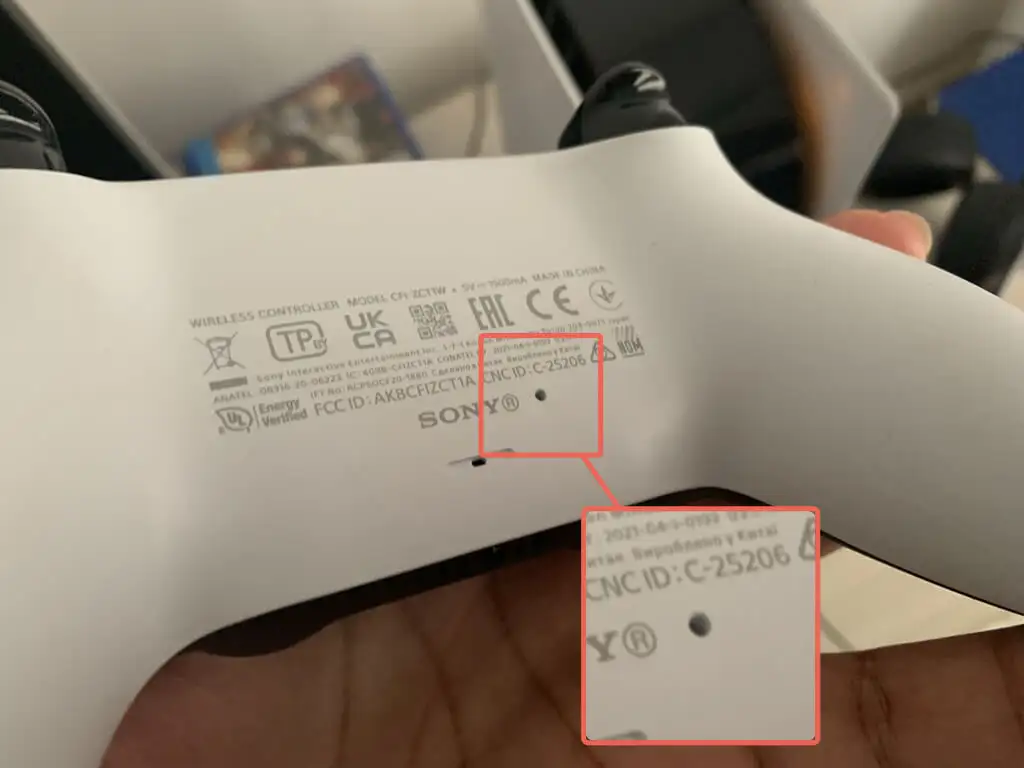
- 打開你的 PS5 並通過無線方式(如果你有另一個控制器)或通過 USB 將控制器重新註冊到控制台。
8.排除其他設備的信號干擾
如果您的 DualSense 控制器僅無法無線工作,請移除附近的藍牙設備和其他可能造成乾擾的無線設備,例如 Wi-Fi 路由器。
此外,斷開第三方控制器配件,例如有線耳機和電池組。 這些設備也可能會破壞控制器的藍牙信號並阻止它連接到主機。
9. 更新您的 DualSense 控制器
索尼偶爾會發布 DualSense 固件更新,以提高控制器的穩定性並解決已知的連接問題。
如果控制器工作在有線模式下,請進入設置>配件>控制器(通用),然後選擇無線控制器設備軟件以更新設備固件。
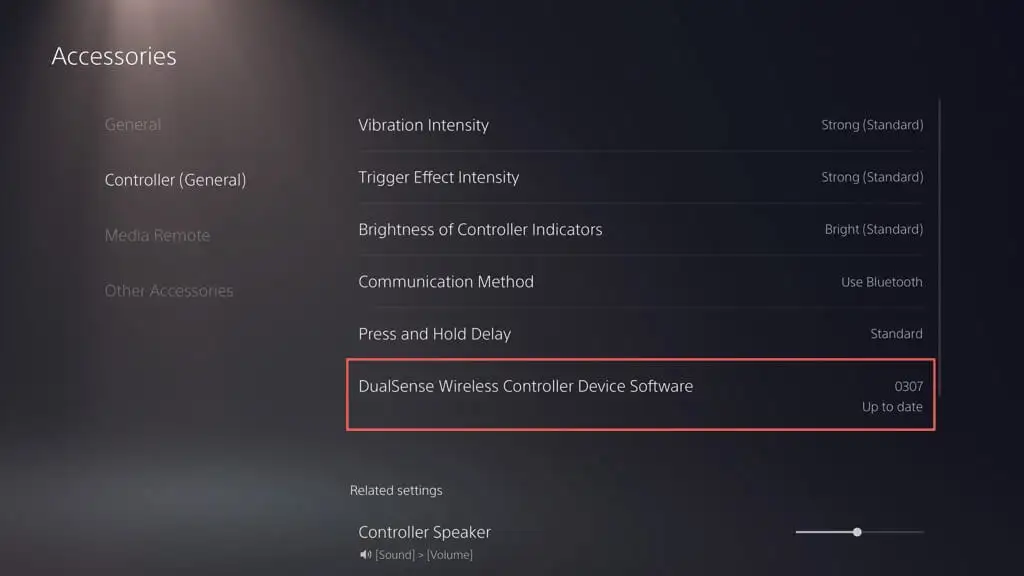
如果您身邊有個人電腦,您還可以使用 PlayStation 官方網站上的“DualSense 無線控制器固件更新程序”實用程序更新控制器:
10. 更新你的 PlayStation 5
DualSense 控制器問題導致連接停止的另一個原因是 PS5 系統軟件有問題或過時。 更新您的控制台以解決問題。
注意:您需要一個功能正常的控制器來啟動更新。
- 轉到設置>系統。
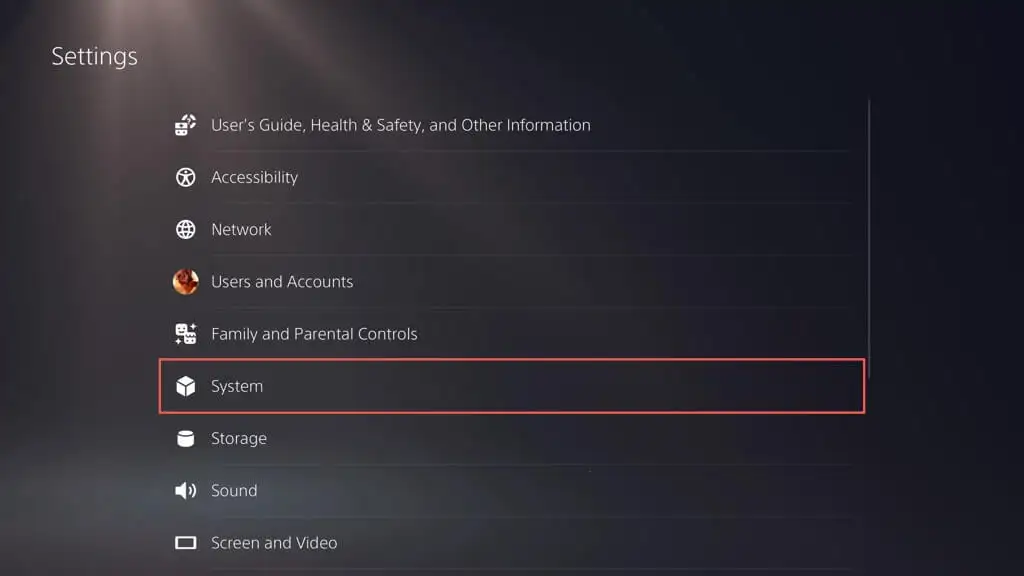
- 向下滾動系統軟件部分並選擇系統軟件更新和設置。
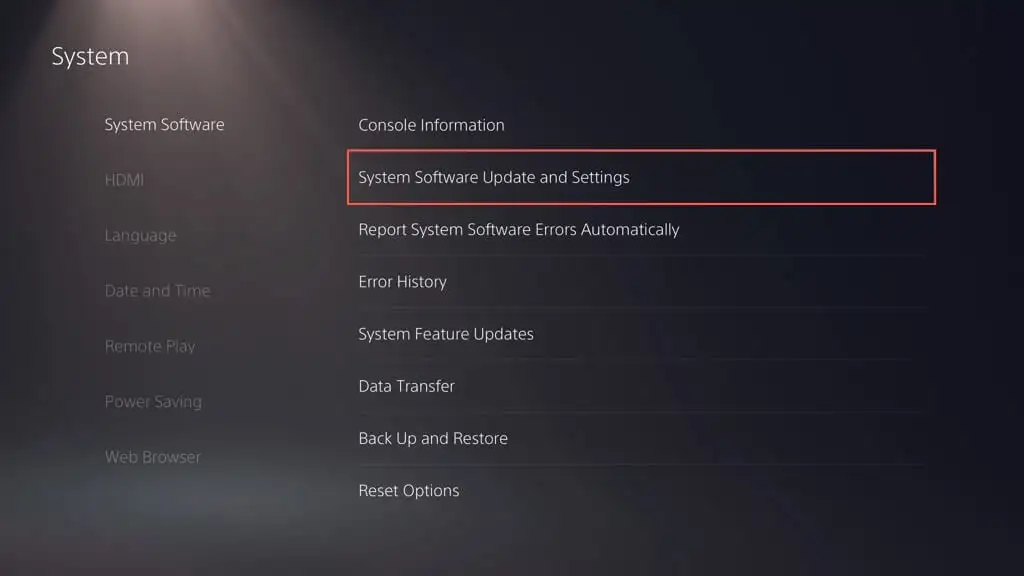
- 選擇更新系統軟件。
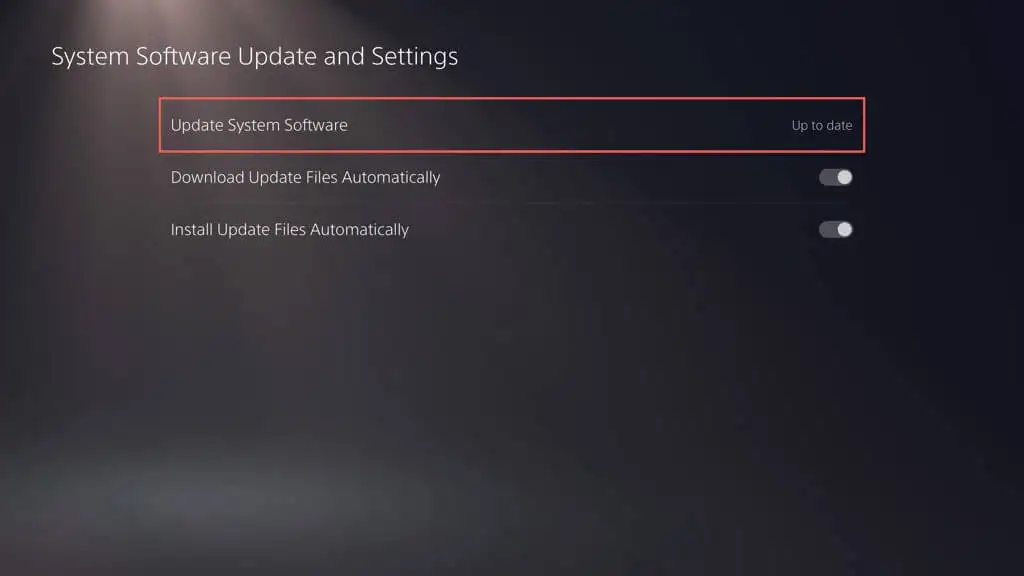
- 選擇使用 Internet 更新選項。
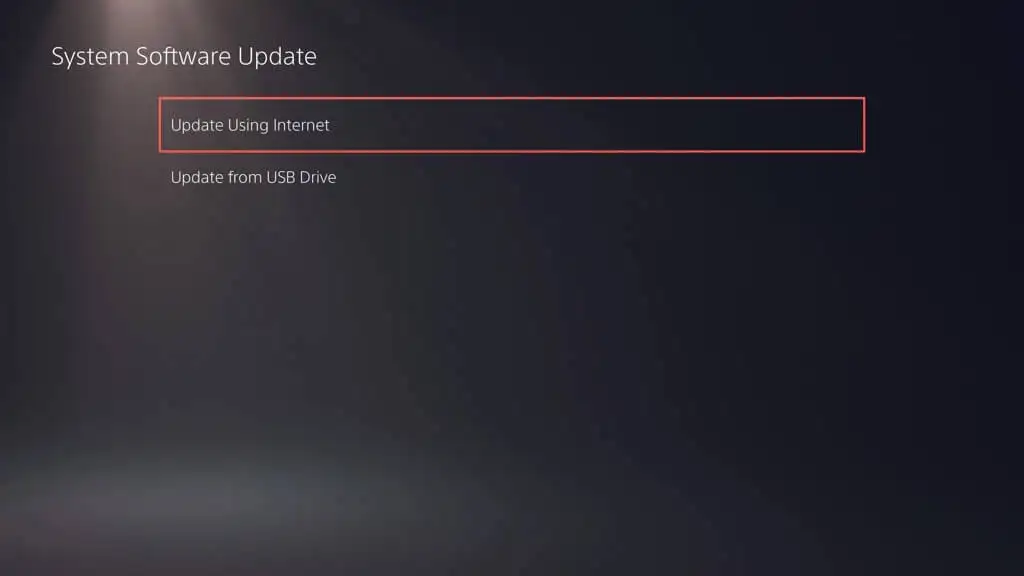
等到您的 PS5 搜索並安裝所有待處理的更新。 如果您遇到問題,請通過安全模式更新您的 PS5。
聯繫 PlayStation 支持尋求幫助
如果上述修復方法均無濟於事,則可能是您的 DualSense 無線控制器有缺陷或電池完全耗盡 - 在台式機、iPhone 或 Android 設備上註冊控制器以驗證問題是否與硬件相關。
聯繫 PlayStation 支持,他們可以幫助您確定下一步該怎麼做。 如果您從第三方零售商處購買了控制器,請聯繫更換。
